Win11如何设置win10右键菜单样式?
更新日期:2023-09-22 04:16:40
来源:系统之家
手机扫码继续观看

win11右键菜单怎么设置为win10经典样式呢?用习惯之前win10右键菜单模式,在用新的模式还是有些不习惯,接下来小编为大伙讲述win11右键菜单设置为win10经典样式方法内容,希望可以帮助到有需要的朋友。
操作步骤:
打开win11搜索窗口,搜索“注册表”,点击【打开】。
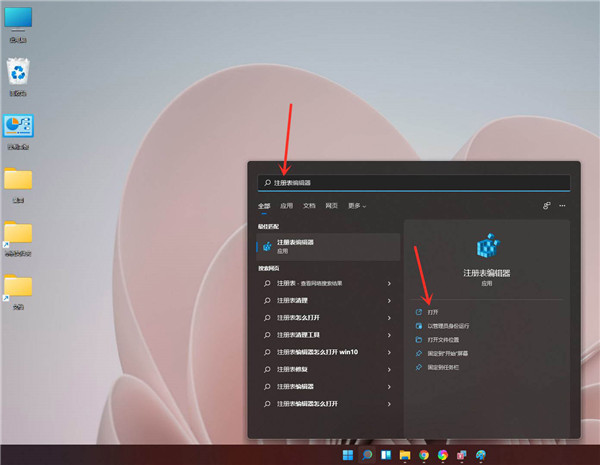
进入注册表编辑器,定位到 HKEY_LOCAL_MACHINESYSTEMCurrentControlSetControlFeatureManagementOverrides4 。
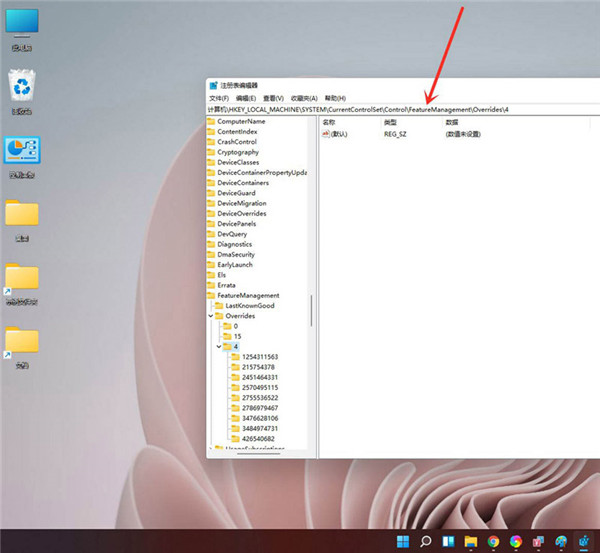
点击鼠标右键,创建新的项,命名为“ 586118283”。
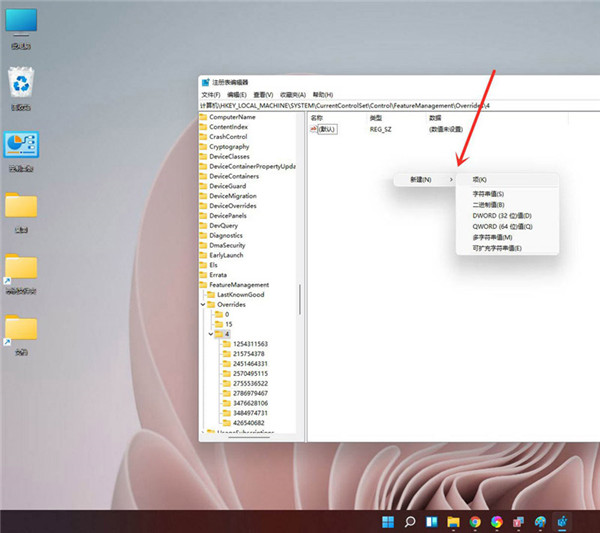
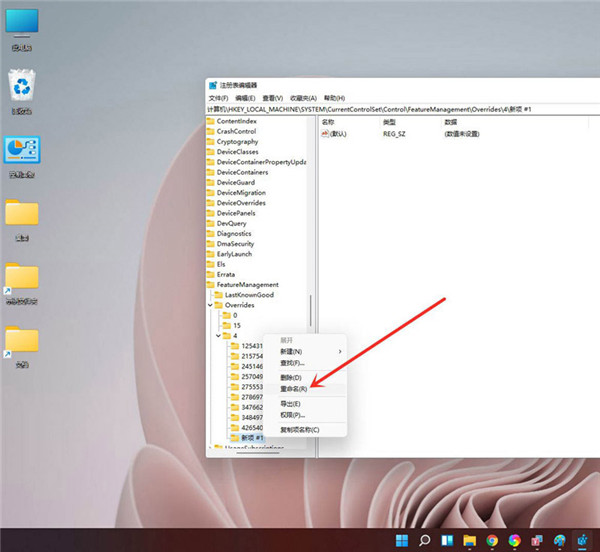
在创建的新项右侧窗格创建 5 个 DWORD值,分别为:EnabledState、EnabledStateOptions、Variant、VariantPayload、VariantPayloadKind。
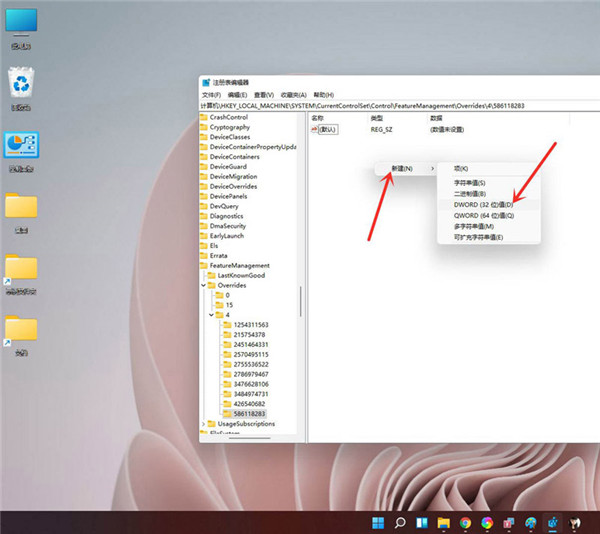
5个DWORD值对应的数据如下图所示,修改完成后重启电脑即可。
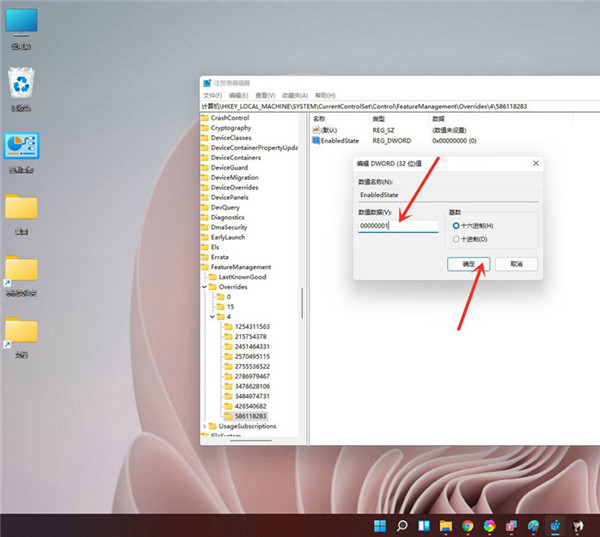
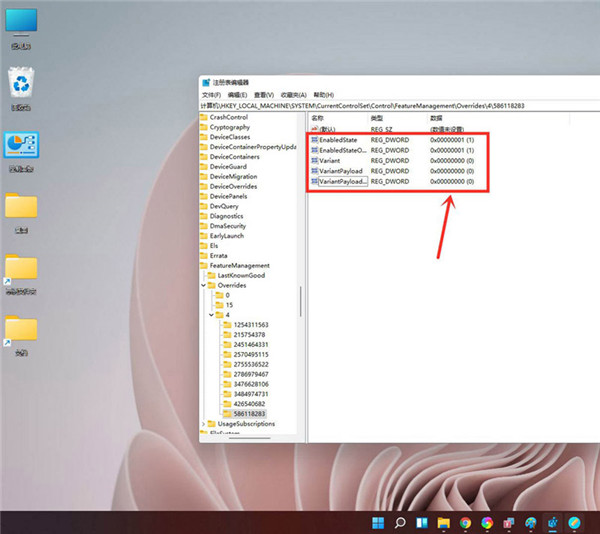
结果展示。
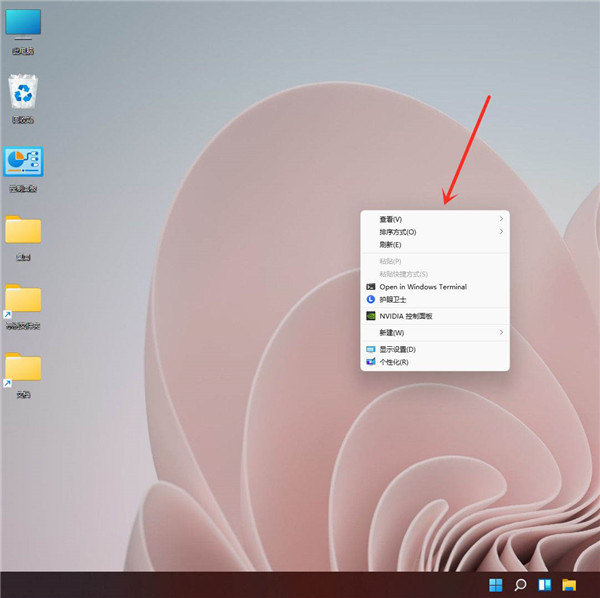
该文章是否有帮助到您?
常见问题
- monterey12.1正式版无法检测更新详情0次
- zui13更新计划详细介绍0次
- 优麒麟u盘安装详细教程0次
- 优麒麟和银河麒麟区别详细介绍0次
- monterey屏幕镜像使用教程0次
- monterey关闭sip教程0次
- 优麒麟操作系统详细评测0次
- monterey支持多设备互动吗详情0次
- 优麒麟中文设置教程0次
- monterey和bigsur区别详细介绍0次
系统下载排行
周
月
其他人正在下载
更多
安卓下载
更多
手机上观看
![]() 扫码手机上观看
扫码手机上观看
下一个:
U盘重装视频












